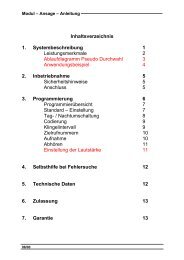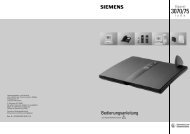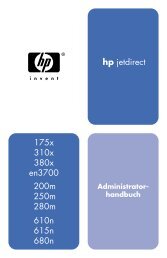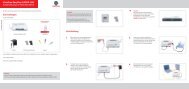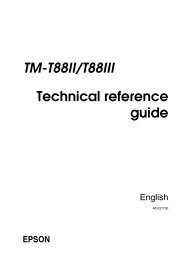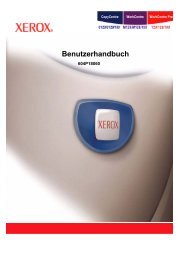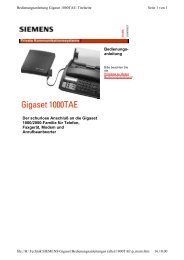HP LaserJet 3020, 3030 user guide - DEWW - Dig it!
HP LaserJet 3020, 3030 user guide - DEWW - Dig it!
HP LaserJet 3020, 3030 user guide - DEWW - Dig it!
Erfolgreiche ePaper selbst erstellen
Machen Sie aus Ihren PDF Publikationen ein blätterbares Flipbook mit unserer einzigartigen Google optimierten e-Paper Software.
Die <strong>HP</strong> Toolbox wird in einem Webbrowser geöffnet.<br />
Hinweis Nach dem Aufrufen der URL-Adresse können Sie sie als Lesezeichen hinzufügen, um<br />
künftig schnell darauf zugreifen zu können.<br />
Abschn<strong>it</strong>te der <strong>HP</strong> Toolbox<br />
Die <strong>HP</strong> Toolbox enthält die folgenden Abschn<strong>it</strong>te:<br />
● Register Status<br />
● Register Fax (nur verfügbar für den <strong>HP</strong> <strong>LaserJet</strong> <strong>3030</strong> All-in-One)<br />
● Register Scannen nach<br />
● Register Fehlerbehebung<br />
● Register Dokumentation<br />
We<strong>it</strong>ere Links<br />
Auf allen Se<strong>it</strong>en der <strong>HP</strong> Toolbox befinden sich Verknüpfungen m<strong>it</strong> der <strong>HP</strong> Webs<strong>it</strong>e, über die<br />
Sie Geräte registrieren, Unterstützung anfordern und Verbrauchsmaterial bestellen können.<br />
Hierfür benötigen Sie Zugriff auf das Internet. Wenn Sie sich über eine DFÜ-Verbindung<br />
einwählen und beim ersten Aufrufen der <strong>HP</strong> Toolbox noch keine Verbindung hergestellt<br />
wurde, muss dies jetzt erfolgen, dam<strong>it</strong> Sie die entsprechenden Webs<strong>it</strong>es aufrufen können.<br />
Register „Status“<br />
Auf dem Register Status finden Sie Verknüpfungen m<strong>it</strong> den folgenden Hauptse<strong>it</strong>en:<br />
● Gerätestatus. Zum Anzeigen von Gerätestatusinformationen. Auf dieser Se<strong>it</strong>e werden<br />
Probleme m<strong>it</strong> dem Gerät angezeigt, z.B. wenn Druckmedienstaus auftreten oder das<br />
Zufuhrfach leer ist. Klicken Sie nach dem Beheben des Problems auf Aktualisieren,<br />
um den Gerätestatus zu aktualisieren.<br />
● Statusbenachrichtigungen einrichten. Zum Konfigurieren von Warnmeldungen für<br />
das Gerät, um bei deren Auftreten automatisch benachrichtigt zu werden. Auf dieser<br />
Se<strong>it</strong>e können Sie Warnmeldungen aktivieren bzw. deaktivieren, den Ze<strong>it</strong>punkt zum<br />
Senden von Warnmeldungen festlegen und die Art der Warnmeldung auswählen<br />
(Popup-Meldung oder Taskleistensymbol). Klicken Sie zum Aktivieren der Einstellungen<br />
für Statuswarnmeldungen auf Übernehmen.<br />
● Konfiguration anzeigen. Zum Anzeigen der für das Gerät verfügbaren Einstellungen.<br />
Auf dieser Se<strong>it</strong>e wird auch das gesamte installierte Zubehör angezeigt, wie z.B. DIMMs.<br />
Auf der Se<strong>it</strong>e Konfiguration anzeigen werden die gleichen Informationen wie auf der<br />
Konfigurationsse<strong>it</strong>e angezeigt.<br />
● Infose<strong>it</strong>en drucken. Zum Drucken der Konfigurationsse<strong>it</strong>e und anderen für das Gerät<br />
verfügbaren Informationsse<strong>it</strong>en.<br />
Register „Fax“<br />
Hinweis Für den <strong>HP</strong> <strong>LaserJet</strong> <strong>3020</strong> All-in-One sind keine Faxfunktionen verfügbar.<br />
14 Kap<strong>it</strong>el 2 Ändern der Einstellungen über die <strong>HP</strong> Toolbox oder das Bedienfeld <strong>DEWW</strong>